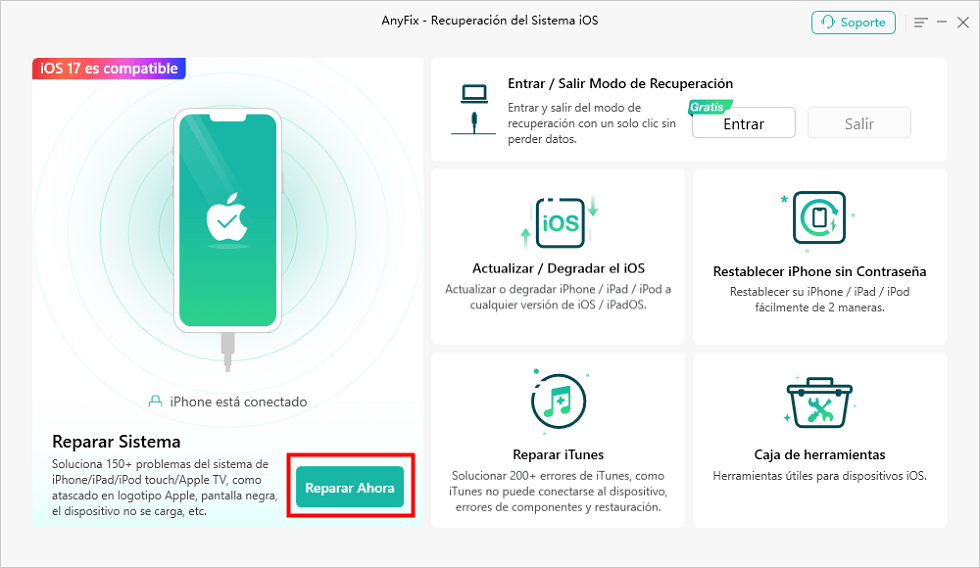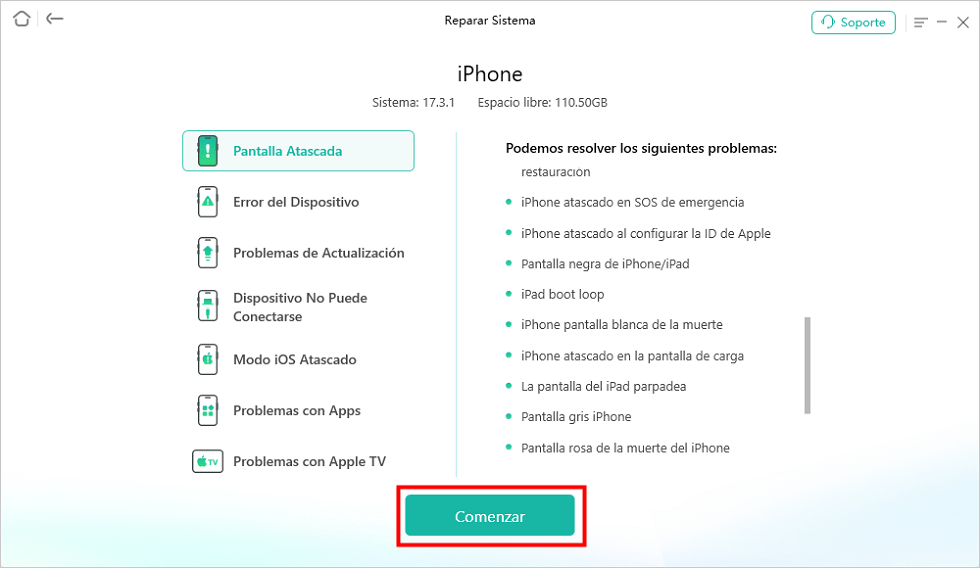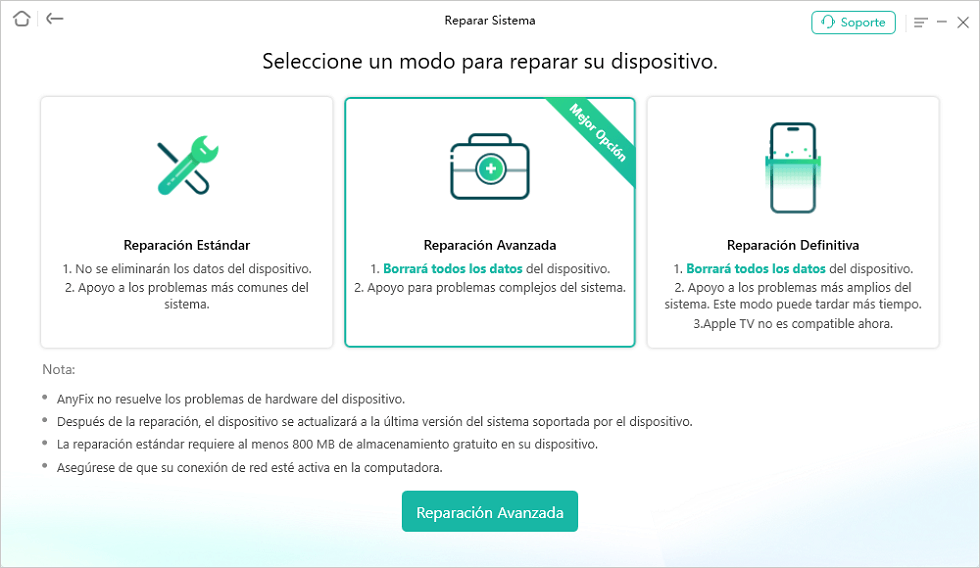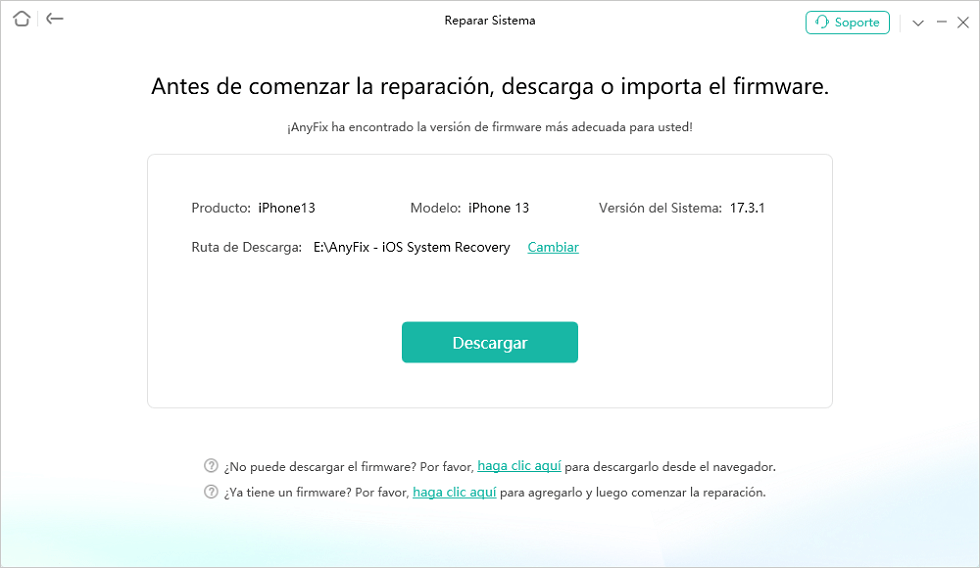Home
reparar-ios
¿Cómo reparar el sistema iOS sin perder datos? [Soluciones 2024]
¿Cómo reparar el sistema iOS sin perder datos? [Soluciones 2024]
En el mundo de los dispositivos iOS, es posible encontrarse con errores como la pantalla blanca o negra de la muerte, reinicios continuos y bloqueos en el logotipo de Apple. Sigue este artículo, que va a mostrarte algunas soluciones para reparar el sistema iOS sin perder datos.
Xia Rebeca | Última Actualización:01. 3. 2024
1383 Recuento de palabras|4Minuto
El sistema operativo iOS, utilizado en dispositivos como iPhones y iPads, es conocido por su estabilidad y rendimiento. Sin embargo, en ocasiones pueden surgir errores y problemas que afectan su funcionamiento. Si tenemos problemas en nuestro dispositivo de iOS, ¿qué podemos hacer para repararlo? No te preocupes, En este artículo explicaremos cómo reparar el sistema operativo iOS sin perder datos, brindando soluciones efectivas para solucionar los errores más comunes.
Parte 1: Los errores más comunes en los sistemas iOS
El sistema iOS se ha convertido en un sistema más utilizado por su funcionamiento estable. Sin embargo, también puede suceder errores. A continuación, vamos a ver algunos de los errores más comunes en los sistemas iOS incluyen:
- Pantalla blanca de la muerte: Este error se produce cuando el dispositivo se queda atascado en una pantalla completamente blanca y no responde a ninguna interacción. Puede ser causado por problemas en el software, como errores de actualización o incompatibilidades con algunas aplicaciones.
- Pantalla negra de la muerte: Similar al error de la pantalla blanca de la muerte, este problema se caracteriza por una pantalla negra en lugar de una pantalla blanca. El dispositivo puede dejar de responder por completo y no mostrar ninguna información en la pantalla.
- Reinicios continuos: En algunos casos, el dispositivo iOS puede entrar en un ciclo de reinicios constantes, donde se apaga y vuelve a encender repetidamente sin llegar a iniciar correctamente. Este error puede ser causado por problemas en el sistema operativo o por aplicaciones conflictivas.
- Bloqueo en el logotipo de Apple: Al encender el dispositivo, es posible que se quede congelado en el logotipo de Apple y no progrese más en el proceso de arranque. Este error puede ser causado por problemas durante la actualización del sistema operativo o por fallas en el hardware.
- Error de actualización: Al intentar actualizar el sistema operativo iOS a una nueva versión, es posible que te encuentres con errores que impidan la finalización exitosa del proceso. Estos errores pueden deberse a problemas de conexión a Internet, falta de espacio de almacenamiento o interrupciones durante la descarga e instalación de la actualización.
Parte 2: ¿Existen herramientas de reparación de iOS realmente gratuitas?
Cuando nos encontramos con problemas en nuestro dispositivo iOS, es natural buscar soluciones gratuitas para reparar el sistema. Sin embargo, es importante tener en cuenta que las opciones gratuitas pueden tener limitaciones y no siempre garantizan resultados óptimos. Veamos dos opciones comunes:
2.1 Garantía oficial de Apple de un año
Si tu dispositivo aún está dentro del período de garantía de Apple, puedes llevarlo a un centro de servicio autorizado para que lo reparen de forma gratuita. Sin embargo, esta opción solo cubre problemas de hardware y no errores de software.
2.2 Versión descifrada de software de terceros
Existen algunas herramientas de reparación de iOS gratuitas en el mercado, pero debes tener precaución al utilizarlas. Estas versiones descifradas pueden ser propensas a ataques de virus y podrían no garantizar una reparación exitosa sin pérdida de datos. Además, algunos servicios pueden tener limitaciones o funciones limitadas en su versión gratuita.
Parte 3: Requisitos previos para reparar el sistema operativo iOS
Antes de intentar reparar el sistema operativo iOS, hay algunos requisitos previos que debes tener en cuenta:
Realiza una copia de seguridad: Antes de cualquier procedimiento de reparación, es fundamental realizar una copia de seguridad de tus datos importantes para evitar pérdidas en caso de que algo salga mal durante el proceso.
Mantén tu dispositivo cargado: Asegúrate de que tu dispositivo iOS tenga suficiente carga antes de iniciar cualquier reparación. Una batería baja puede interrumpir el proceso y causar problemas adicionales.
Conexión estable: Asegúrate de tener una conexión de Internet estable durante el proceso de reparación, ya que algunas herramientas pueden requerir descargar archivos adicionales.
Parte 4: Reparar el sistema iOS sin perder datos: AnyFix
AnyFix es una herramienta confiable y eficiente que puede ayudarte a reparar diversos problemas en tu dispositivo iOS sin perder datos. Estas son algunas de las situaciones que AnyFix puede solucionar con la pantalla blanca de la muerte, la pantalla negra de la muerte, reinicios continuos, el bloqueo en el logotipo de Apple y errores de actualización del sistema operativo iOS, etc.
Además AnyFix tiene las siguientes ventajas:
- AnyFix puede solucionar rápidamente el problema de activación de iOS con un solo clic, y los usuarios pueden utilizar esta herramienta sin ningún conocimiento técnico.
- Herramienta profesional para todo tipo de problemas de iPhone / iPad / iPod touch / Apple TV: Tiene equipo profesional con 7 años de experiencia y ayudó a más de 100,000 usuarios.
- AnyFix puede abordar una amplia gama de problemas del sistema iOS, incluidos errores de actualización, bloqueos de aplicaciones, problemas de conectividad y la pantalla negra, etc.
Para utilizar AnyFix, sigue estos pasos:
Paso 1. Descarga e instala AnyFix en tu computadora.
Paso 2. Conecta tu dispositivo iOS a la computadora utilizando un cable USB. Luego abre AnyFix y selecciona Reparar Sistema para arreglar problemas del sistema iOS.
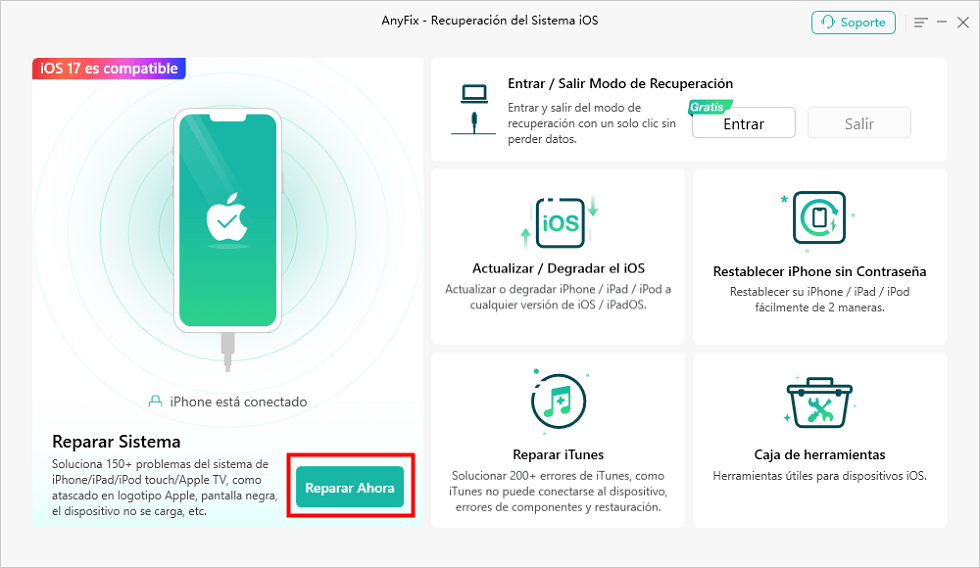
Selecciona la herramienta Reparar sistema para arreglar la pantalla del mi iPhone se puso negra
Paso 3. Selecciona la categoría correspondiente de acuerdo con el tipo de tu dispositivo.
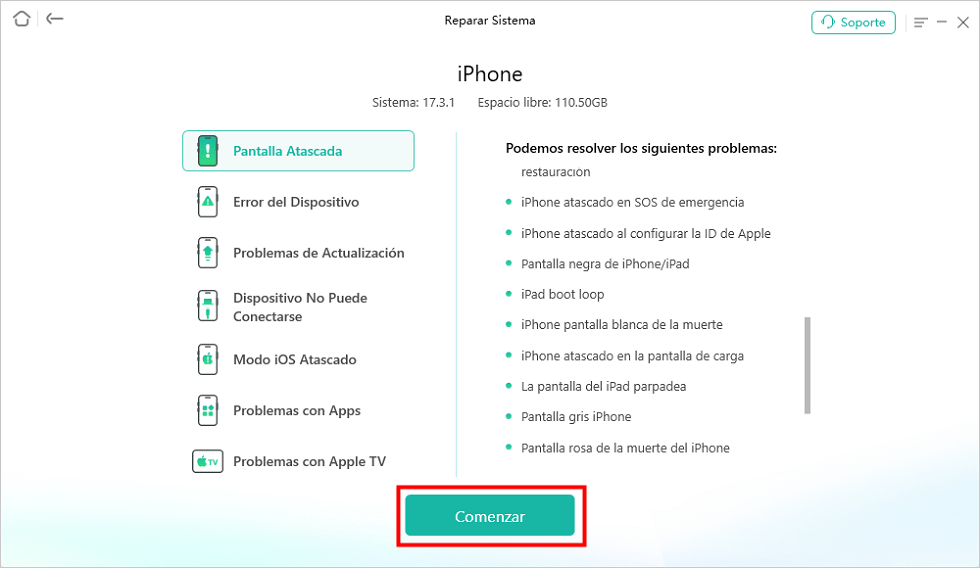
Conecta tu dispositivo al ordenador y selecciona Comenzar
Paso 4. Lee las instucciones detalladamente y selecciona la opción de reparación recomendada por AnyFix.
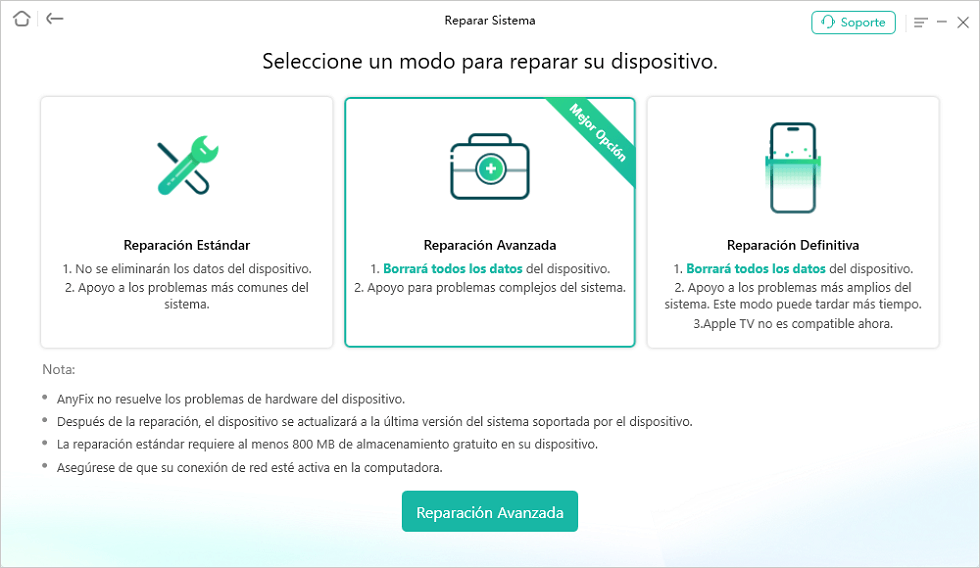
Selecciona el modo de reparación que quieres
Paso 5. Haz clic en Descargar para añadir el firmware requerido.
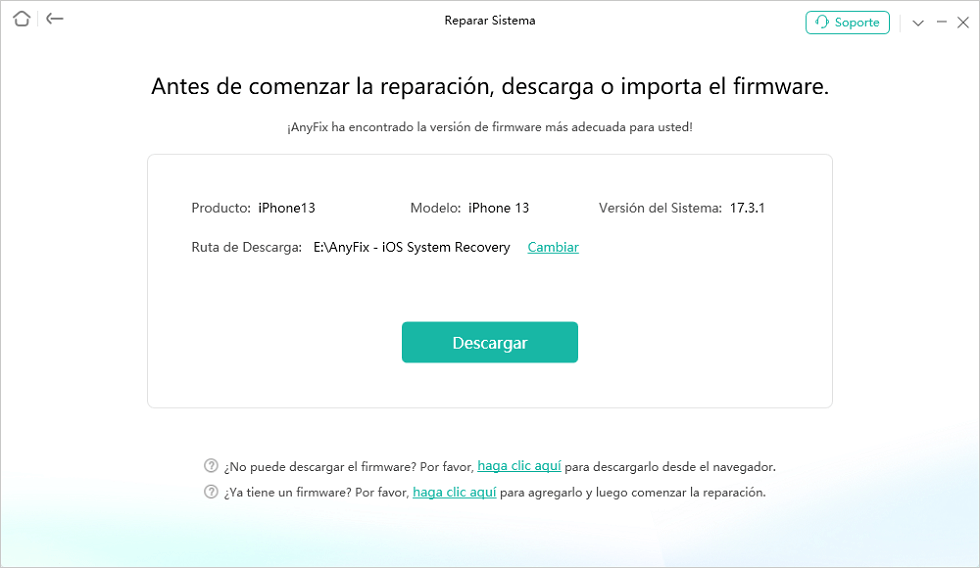
Descarga el firmware correspondiente a tu dispositivo
Paso 6. Después de que el firmware se descargue, AnyFix arreglará problemas del sistema iOS. Una vez finalizada la reparación, tu dispositivo iOS se reiniciará y podrás acceder a él sin perder ningún dato.

Arreglar la pantalla del mi iPhone se puso negra con éxito
Recuerda que AnyFix es una herramienta de pago, pero ofrece una versión de prueba gratuita que te permite evaluar su eficacia antes de realizar una compra.
Conclusión
Reparar el sistema iOS sin perder datos es posible gracias a herramientas especializadas y soluciones como AnyFix. Si te encuentras con errores comunes en tu dispositivo iOS, puedes considerar utilizar AnyFix para solucionarlos. Si bien existen opciones gratuitas, ten en cuenta sus limitaciones y posibles riesgos. Con AnyFix, puedes reparar tu sistema iOS de manera efectiva y recuperar el acceso a tu dispositivo sin perder ningún dato importante. ¡No dudes en probarlo y resolver los problemas de tu dispositivo iOS!
Xia Rebeca
Miembro de iMobie, interesa mucho por resolver los problemas relacionados con iOS & Android.
 AnyUnlock
AnyUnlockDroidKit
 PhoneRescue para iOS
PhoneRescue para iOSPhoneRescue para Android